تقدم مجموعة Microsoft Office 365 أفضل برامج Office في العقود الماضية ، ومن بينها برنامج Microsoft Word الذي يبرز. مجموعة الخيارات التي يقدمها معالج الكلمات هذا متنوعة للغاية وتحتوي على الكثير من الوظائف ، من بينها إمكانية تقسيم الورقة إلى عدة أعمدة .
باستخدام هذا الخيار ، يمكنك استخدام Word لإنشاء أنواع مختلفة من المستندات لأي غرض. سيضيف هذا تنوعًا إلى مهاراتك المكتبية ويساعدك على تحسين جودة النصوص الخاصة بك . تعرف على كيفية استخدام وظيفة التقسيم إلى أعمدة والحصول على أقصى استفادة من Microsoft Word ، لكن سواء على سطح المكتب أو الهاتف المحمول.
ما الاستخدامات التي يمكن أن نعطيها لتقسيم النص في مستندات Word؟
يمكنك استخدام Word لعمل جميع أنواع المستندات ، من بطاقات العمل إلى خطابات التوصية الشخصية ؛ ولكن بإضافة تقسيم نصي إلى أعمدة ، يمكنك أيضًا إنشاء أنواع أخرى من المستندات للأغراض التجارية أو الأكاديمية أو الأدبية .
يتم توسيع الاحتمالات من خلال وظيفة العمود ، مما يسمح لك بتعديل مستنداتك بأسلوب أكثر احترافًا . اكتشف كل ما يمكنك القيام به باستخدام هذه الوظيفة واتقن شريط Microsoft Word تمامًا.
كتيبات تجارية
للإعلان عن علامة تجارية ، فإن الكتيبات التجارية هي المثالية. لكن بمعلومات موجزة وصور ترويجية ، فهي الوسيلة الأبسط والأكثر فاعلية لنشر المطبوعات لأي شركة. وباستخدام Word ، يمكنك إنشاء تصميم يستفيد من طريقة الإعلان هذه لأغراض ترويج الأعمال.
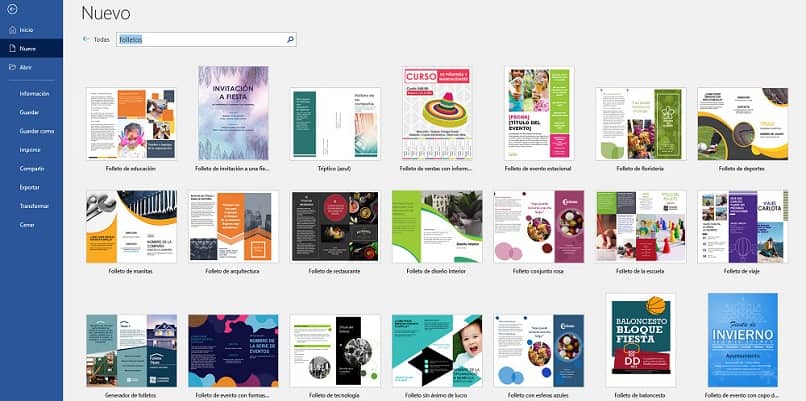
ستجد في Word بعض القوالب التي ستشكل الكتيب الخاص بك ؛ وباستخدام خيار تقسيم الصفحة إلى أعمدة ، يمكنك منحها أسلوبًا منظمًا جيدًا ينقل صورة الشركة ويكون جذابًا لأي جمهور ؛ أداة مثالية للإعلان عن علامتك التجارية.
تعمل المدرسة
مع انتقال الأنشطة الأكاديمية إلى البيئات الافتراضية ، أصبح Word محطة العمل بامتياز لجميع الطلاب. تضفي الأعمدة المنقسمة على العمل المدرسي مظهرًا انسيابيًا ، مع استيعاب جميع أنواع المهام الأكاديمية.
يمكنك إضفاء طابع جمالي على عملك في الصحيفة أو تنظيم المعلومات في أعمدة متعددة حسب الحاجة في كل صفحة. وبالتالي ، لكن ستكون جودة مهامك أعلى وستحصل على درجات أفضل للطريقة التي تقدم بها كل جزء من العمل.
كتب منظمة بشكل أفضل
إذا كنت كاتبًا وتحضر كتابك التالي ، فستجد أداة العمود حليفًا ممتازًا. لكن ستتمتع كتبك بمظهر كلاسيكي باستخدام أعمدة متعددة ، تمامًا مثل كتب العام الماضي ، والتي يمكن استخدامها لمرافقة أي موضوع تستخدمه في مسودتك قبل تحويلها إلى تنسيق PDF .
سيؤدي ذلك إلى تعزيز مهنتك في الكتابة وتحسين تجربة القراء ، مما يجعله خيارًا عمليًا حقًا لتنظيم محتوى كتبك وتنظيمه بطريقة أكثر دقة وأصالة.
كيف يمكنني تقسيم محتوى كلامي إلى عدة أعمدة أفقية؟
أسهل طريقة لاستخدام هذه الوظيفة هي من علامة التبويب “تخطيط الصفحة” الموجودة على الشريط. هناك ، يمكنك عرض وظيفة “الأعمدة” وتحديد عدد الأعمدة التي تريدها في كل صفحة ، بالإضافة إلى توزيعها على الورقة. يمكنك وضع عمودين أو ثلاثة أعمدة بسرعة في الوسط أو الميل إلى اليسار أو اليمين.
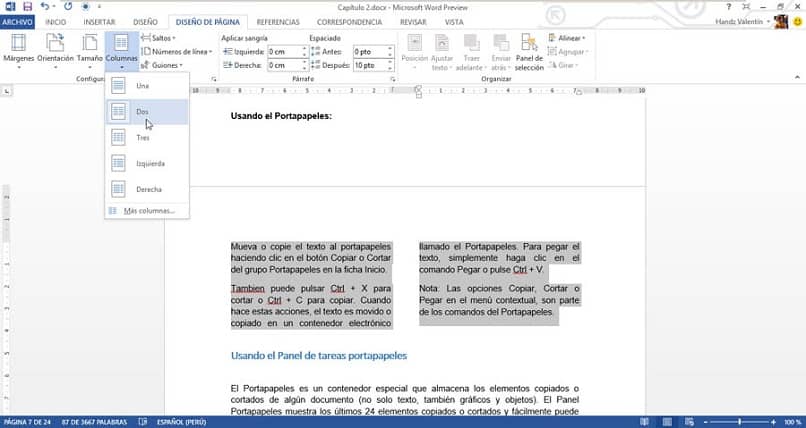
للاستمتاع بمزيد من خيارات التخصيص في تقسيم الأعمدة . يمكنك الضغط على “المزيد من الأعمدة …”. في النافذة المنبثقة ، يمكنك تكوين عدد الأعمدة يدويًا . وعرض كل عمود ، والمسافة البينية والصفحات التي تريد تعيين تنسيق العمود لها في الورقة.
كيف يمكنني جعل Word يقسم النص الخاص بي إلى عدة أعمدة رأسية؟
إذا كنت ترغب في إنشاء أعمدة رأسية ، فيجب عليك القيام بذلك في علامة التبويب نفسها على الشريط ، ولكن من خيار “الهوامش” . تحديد “هوامش مخصصة” للدخول إلى نافذة التكوين الخاصة بهذا القسم وتعديلها يدويًا ، سواء كان ذلك لفردة صفحة أو عدة صفحات ؛ إذا كان لديك صفحات مرقمة في المستند الخاص بك ، فمن الأسهل تخصيصها.
في قسم “الصفحات” من النافذة . لكن ستجد خيار “صفحتان لكل ورقة” ، والذي يقسم الورقة الموجهة رأسياً إلى قسمين ، لمنحها عمودين أفقيين يمكنك استخدامهما كما لو كانت صفحتان مستقلتان داخل نفس الصفحة. ملزمة.